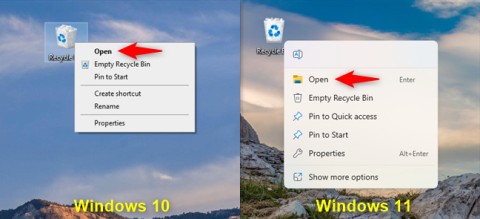Cum să adăugați Coșul de reciclare în File Explorer

Acest ghid vă va arăta toți pașii necesari pentru a afișa Coșul de reciclare în File Explorer, indiferent dacă utilizați Windows 10 sau Windows 11.
Ori de câte ori ștergeți un fișier de pe computerul cu Windows 10/11, fie făcând clic dreapta pe fișier și făcând clic pe opțiunea Ștergere , fie selectând fișierul și apăsând tasta Ștergere de pe tastatură, fișierul este mutat în Coșul de reciclare .
Deși există o opțiune în setările Coșului de reciclare pentru a șterge complet fișierele în loc de a le muta în coșul de reciclare, această opțiune este dezactivată implicit în Windows 10/11. Pe scurt, dacă nu ștergeți un fișier folosind metoda Shift + Delete , Windows va muta fișierele selectate în Coșul de reciclare.
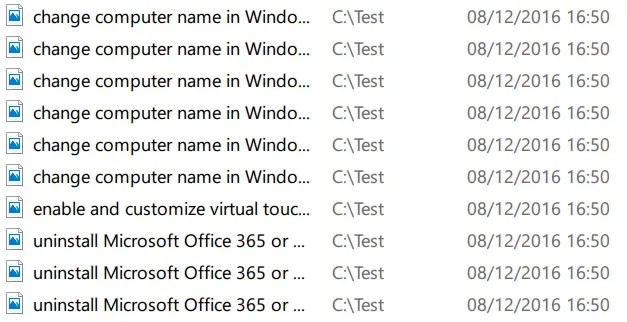
Punerea fișierelor în Coșul de reciclare este o opțiune sigură, deoarece puteți restaura fișierele șterse dacă trebuie să le accesați din anumite motive în viitor. Și puteți șterge rapid toate fișierele din Coșul de reciclare făcând clic dreapta pe pictograma Coș de reciclare și apoi făcând clic pe opțiunea Golire Coș de reciclare .
Acum, dacă ștergeți din greșeală unele fișiere, dar nu sunteți sigur pe care le-ați șters, puteți vizualiza cu ușurință toate fișierele șterse recent. Rețineți că puteți vizualiza numai fișierele șterse recent care au fost mutate în Coșul de reciclare și nu puteți vizualiza fișierele șterse folosind metoda Shift + Delete .
Vedeți fișierele șterse recent în Windows 10/11
Completați instrucțiunile de mai jos pentru a vedea fișierele șterse recent în Windows 10/11.
NOTĂ IMPORTANTĂ : Această metodă funcționează numai dacă puneți fișierul în Coșul de reciclare. Dacă ați folosit metoda Shift + Delete sau orice software pentru a șterge definitiv fișierele , atunci această metodă nu vă poate ajuta să vizualizați fișierele șterse recent.
Pasul 1 : Deschideți Coșul de reciclare făcând dublu clic pe pictograma acesteia de pe desktop. Dacă nu vedeți pictograma Coș de reciclare în zona desktopului, vă rugăm să consultați: Cum să restaurați pictograma Coș de reciclare lipsă în Windows 10 .
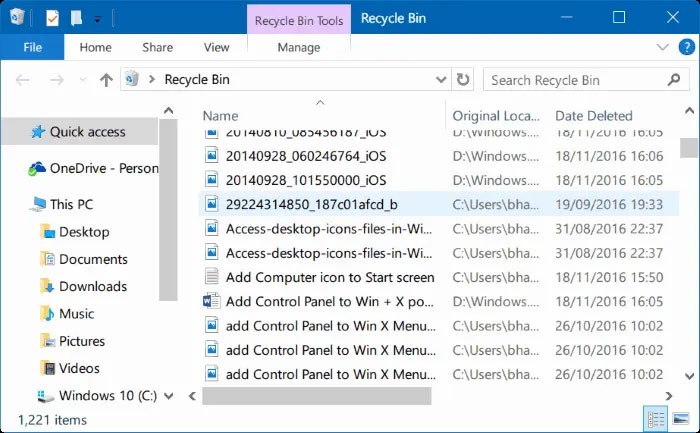
Pasul 2 : Faceți clic dreapta pe zona goală, faceți clic pe Sortare după , apoi faceți clic pe Data ștergerii . Asta este! Acum puteți vedea toate fișierele șterse recent cu data ștearsă lângă fiecare fișier.
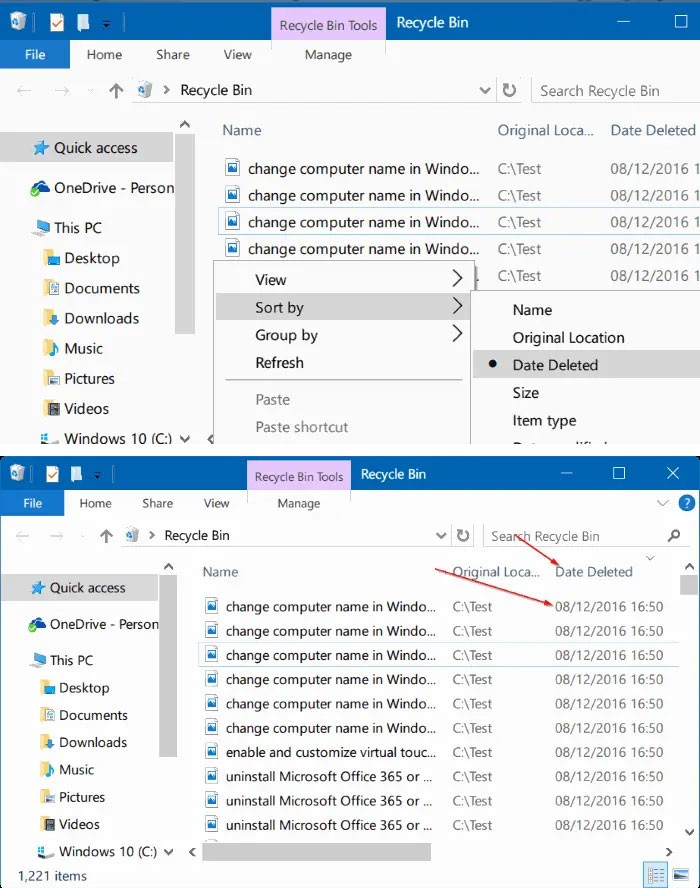
Pentru a restabili un fișier, pur și simplu faceți clic dreapta pe fișier și apoi faceți clic pe opțiunea Restaurare pentru a restabili fișierul în locația inițială. Dacă doriți să restaurați mai multe fișiere simultan, selectați fișierele pe care doriți să le restaurați, faceți clic dreapta și apoi faceți clic pe opțiunea Restaurare.
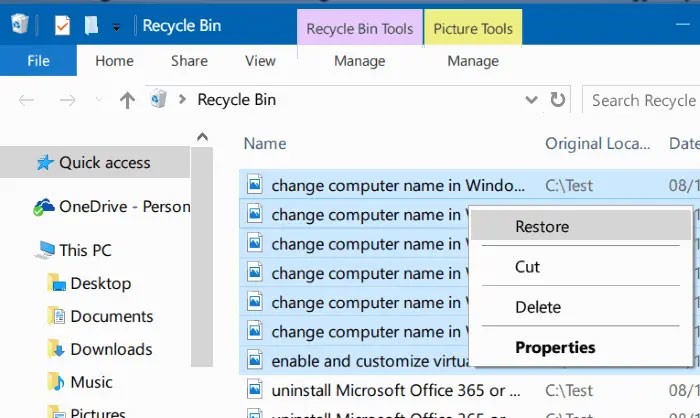
După cum puteți vedea în imagine, Coșul de reciclare își afișează locația inițială chiar lângă numele fișierului.
Dacă sunteți în căutarea unui instrument bun de recuperare a datelor , consultați versiunea gratuită a software-ului Disk Drill.
Noroc!
Vezi mai multe articole mai jos:
Acest ghid vă va arăta toți pașii necesari pentru a afișa Coșul de reciclare în File Explorer, indiferent dacă utilizați Windows 10 sau Windows 11.
Acest ghid vă va ajuta să răspundeți la întrebarea Unde este coșul de reciclare în Windows 10? și vă permite să alegeți cel mai confortabil mod de a ajunge la locația Coșului de reciclare din Windows 10:
Ce este VPN-ul, care sunt avantajele și dezavantajele VPN-ului? Haideți să discutăm cu WebTech360 despre definiția VPN-ului, cum să aplicăm acest model și sistem în muncă.
Securitatea Windows face mai mult decât să protejeze împotriva virușilor de bază. Protejează împotriva phishing-ului, blochează ransomware-ul și împiedică rularea aplicațiilor rău intenționate. Cu toate acestea, aceste caracteristici nu sunt ușor de observat - sunt ascunse în spatele unor straturi de meniuri.
Odată ce înveți și încerci pe cont propriu, vei descoperi că criptarea este incredibil de ușor de utilizat și incredibil de practică pentru viața de zi cu zi.
În articolul următor, vom prezenta operațiunile de bază pentru recuperarea datelor șterse în Windows 7 cu instrumentul de asistență Recuva Portable. Cu Recuva Portable, le puteți stoca pe orice stick USB convenabil și le puteți utiliza oricând este nevoie. Instrumentul este compact, simplu, ușor de utilizat și are câteva dintre următoarele caracteristici:
CCleaner scanează fișierele duplicate în doar câteva minute, apoi vă permite să decideți care dintre ele sunt sigure pentru ștergere.
Mutarea folderului Descărcări de pe unitatea C pe o altă unitate pe Windows 11 vă va ajuta să reduceți capacitatea unității C și va ajuta computerul să funcționeze mai eficient.
Aceasta este o modalitate de a consolida și de a ajusta sistemul, astfel încât actualizările să se producă conform programului propriu, nu al Microsoft.
Exploratorul de fișiere Windows oferă o mulțime de opțiuni pentru a schimba modul în care vizualizați fișierele. Ceea ce s-ar putea să nu știți este că o opțiune importantă este dezactivată în mod implicit, chiar dacă este crucială pentru securitatea sistemului dvs.
Cu instrumentele potrivite, puteți scana sistemul și elimina programele spyware, adware și alte programe rău intenționate care s-ar putea afla în sistemul dumneavoastră.
Mai jos este o listă de software recomandat la instalarea unui computer nou, astfel încât să puteți alege cele mai necesare și mai bune aplicații de pe computerul dvs.!
A transporta un întreg sistem de operare pe o unitate flash poate fi foarte util, mai ales dacă nu ai un laptop. Dar nu crede că această funcție este limitată la distribuțiile Linux - este timpul să încerci să clonezi instalarea Windows.
Dezactivarea câtorva dintre aceste servicii vă poate economisi o cantitate semnificativă de energie a bateriei fără a vă afecta utilizarea zilnică.
Ctrl + Z este o combinație de taste extrem de comună în Windows. Ctrl + Z vă permite practic să anulați acțiuni în toate zonele Windows.
URL-urile scurtate sunt convenabile pentru curățarea link-urilor lungi, dar ascund și destinația reală. Dacă doriți să evitați programele malware sau phishing-ul, nu este o alegere înțeleaptă să faceți clic orbește pe linkul respectiv.
După o lungă așteptare, prima actualizare majoră a Windows 11 a fost lansată oficial.